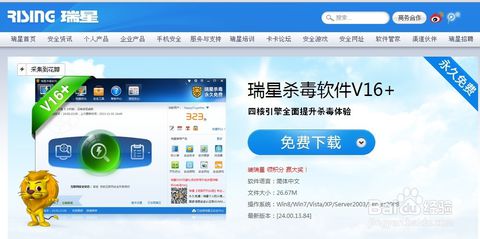轻松学会!如何彻底卸载与删除瑞星杀毒软件
怎么卸载瑞星杀毒软件?怎么删除瑞星杀毒软件?

瑞星杀毒软件是一款曾经受到广泛使用的安全软件,但随着时间的推移和技术的进步,一些用户可能希望卸载或删除它。无论是因为系统优化、更换其他杀毒软件,还是因为不再需要它,本文将详细介绍如何卸载和删除瑞星杀毒软件,帮助用户彻底清理系统。
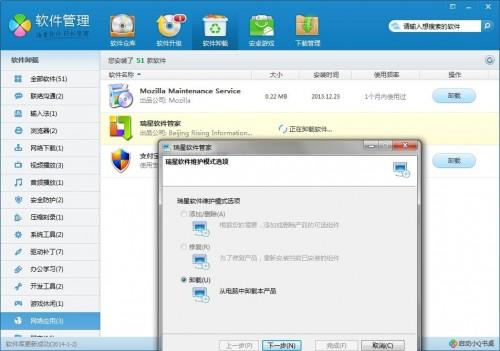
一、系统自带卸载方法
系统自带的卸载方法是最直接和常用的一种方式,具体步骤如下:
1. 打开控制面板
首先,点击“开始”菜单,然后选择“控制面板”。在控制面板中,找到并点击“程序”或“程序和功能”(具体名称可能因操作系统版本不同而有所差异)。
2. 找到瑞星杀毒软件
在程序和功能列表中,找到“瑞星杀毒软件”的条目。通常,它会按照安装时间或程序名称进行排序,方便用户快速找到。
3. 选择卸载
选中瑞星杀毒软件后,点击上方的“卸载”按钮。系统会弹出确认窗口,提示用户是否确定卸载。
4. 完成卸载
按照提示完成卸载过程。一些版本可能要求用户选择是否保留用户配置文件,如果没有特殊需求,建议选择不保留。卸载完成后,可以选择是否重启电脑,以确保所有相关文件和注册表项都被完全删除。
二、通过瑞星自带的卸载工具
如果瑞星杀毒软件已经更新到较新版本,通常会自带卸载工具,这使得卸载过程更加简便:
1. 找到瑞星杀毒软件的卸载程序
在开始菜单中找到瑞星杀毒软件的目录,并打开“修复”选项。在修复界面中,选择“卸载瑞星杀毒软件”。
2. 执行卸载
点击“开始卸载”按钮,系统会弹出卸载窗口。通常会有提示要求用户选择是否放弃奖品或其他附加选项,直接选择放弃并继续卸载。
3. 完成卸载和清理
卸载完成后,不要立即重启电脑。由于瑞星杀毒软件通常还会安装瑞星软件部署系统,因此还需要手动删除这个系统。找到瑞星的安装目录(默认路径如`C:\Program Files (x86)\Rising`),将`Rising`文件夹中的所有文件全选,并使用文件粉碎工具(如360安全卫士的文件粉碎功能)进行粉碎。
三、使用第三方软件卸载
有时候,通过系统自带的方法可能无法彻底卸载瑞星杀毒软件,或者用户希望更加便捷地完成卸载。这时,可以使用第三方软件卸载工具:
1. 360软件管家
360软件管家是一款功能强大的软件管理工具,它可以帮助用户快速卸载各种软件,包括瑞星杀毒软件。打开360软件管家,在卸载功能中找到“瑞星杀毒”并点击删除。之后,按照提示操作即可。
2. 其他卸载工具
除了360软件管家,还有许多其他卸载工具可供选择,如腾讯电脑管家、金山毒霸等。这些工具都具备卸载软件的功能,并且会扫描系统中的残留文件,确保卸载更加彻底。
四、手动卸载方法
如果以上方法都无法成功卸载瑞星杀毒软件,或者用户希望手动操作,可以尝试以下步骤:
1. 找到安装位置
鼠标右键点击瑞星杀毒软件的图标,选择“打开文件位置”或“属性”中的“打开文件所在位置”,找到瑞星杀毒软件的安装目录。
2. 删除安装文件
在瑞星杀毒软件的安装目录中,全选所有文件,并尝试删除。如果遇到无法删除的文件,可以使用文件粉碎工具(如360安全卫士的文件粉碎功能)进行粉碎。
3. 清理注册表
卸载软件后,还需要清理注册表中的相关项。这可以通过使用注册表编辑器(`regedit`)来完成。但请注意,直接编辑注册表可能会带来风险,如果不熟悉注册表操作,建议谨慎进行。
4. 重启或注销电脑
如果删除过程中提示文件正在被使用,可以尝试重启或注销电脑后再进行删除。
五、卸载过程中的注意事项
在卸载瑞星杀毒软件的过程中,需要注意以下几点:
1. 备份重要数据
在卸载任何软件之前,建议备份重要数据,以防卸载过程中数据丢失。
2. 关闭瑞星杀毒软件
在卸载之前,确保瑞星杀毒软件已经完全关闭。如果软件正在运行,可能会导致卸载失败。
3. 管理员权限
卸载软件通常需要管理员权限,因此确保以管理员身份运行卸载程序。
4. 清理残留文件
卸载完成后,使用第三方清理工具或手动删除残留文件,确保卸载更加彻底。
5. 重启电脑
卸载完成后,建议重启电脑,以确保所有相关文件和注册表项都被
- 上一篇: 如何在江南百景图的投食槽中捕捉小动物?
- 下一篇: 微信里如何让文字变得五彩斑斓?
-
 彻底告别瑞星杀毒:高效卸载指南资讯攻略11-11
彻底告别瑞星杀毒:高效卸载指南资讯攻略11-11 -
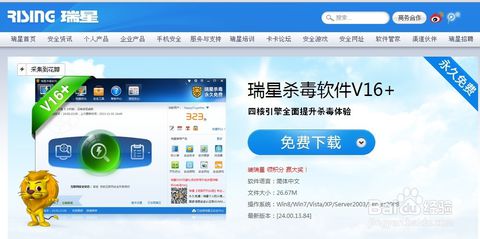 如何有效卸载瑞星软件?资讯攻略12-04
如何有效卸载瑞星软件?资讯攻略12-04 -
 如何卸载瑞星软件?资讯攻略11-28
如何卸载瑞星软件?资讯攻略11-28 -
 怎么卸载瑞星杀毒?这几种方法让你轻松搞定!资讯攻略11-17
怎么卸载瑞星杀毒?这几种方法让你轻松搞定!资讯攻略11-17 -
 一键学会:如何彻底卸载360购物小蜜资讯攻略02-01
一键学会:如何彻底卸载360购物小蜜资讯攻略02-01 -
 如何卸载瑞星杀毒软件资讯攻略11-28
如何卸载瑞星杀毒软件资讯攻略11-28